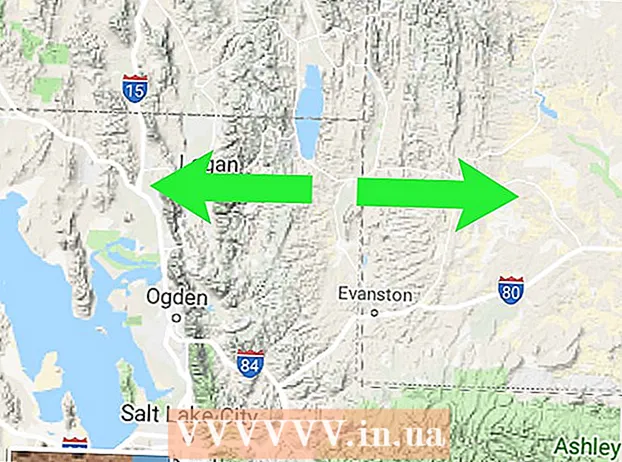Forfatter:
Carl Weaver
Opprettelsesdato:
25 Februar 2021
Oppdater Dato:
28 Juni 2024

Innhold
- Trinn
- Metode 1 av 3: Android -enheter
- Metode 2 av 3: iOS -enheter
- Metode 3 av 3: Slik oppdaterer du nyhetsfeeden din
- Tips
- Advarsler
Ved å oppdatere Instagram kan du få tilgang til nye funksjoner samt bli kvitt feil. For å oppdatere Instagram -appen kan du gå til appbutikken på enheten din og velge listen over installerte programmer (Android), eller åpne oppdateringssiden (iOS) og klikke på "Oppdater" -knappen for Instagram -appen.For å oppdatere Instagram -feeden din, bare åpne startsiden, skyv fingeren ned og slipp. Denne handlingen vil laste ned og vise alle nye publikasjoner. Når du oppdaterer programmet, vil det ikke være mulig å returnere den gamle versjonen av programmet.
Trinn
Metode 1 av 3: Android -enheter
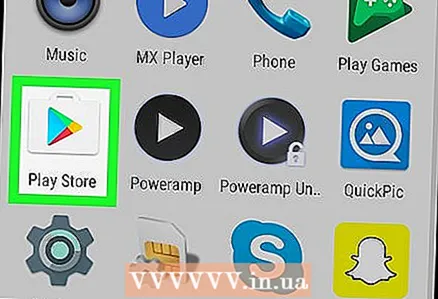 1 Åpne Play App Store.
1 Åpne Play App Store. 2 Klikk "≡". Denne knappen ligger i øvre venstre hjørne av skjermen og åpner alternativmenyen.
2 Klikk "≡". Denne knappen ligger i øvre venstre hjørne av skjermen og åpner alternativmenyen.  3 Velg "Mine apper og spill". Etter det vil du se en liste over programmer som er installert på enheten din.
3 Velg "Mine apper og spill". Etter det vil du se en liste over programmer som er installert på enheten din.  4 Velg "Instagram". Instagram -app -siden åpnes.
4 Velg "Instagram". Instagram -app -siden åpnes. - Apper er sortert alfabetisk.
 5 Klikk "Oppdater". Denne knappen er øverst på siden. Vanligvis er det her "Åpne" -knappen (til høyre for "Slett" -knappen hvis ingen oppdateringer er tilgjengelige).
5 Klikk "Oppdater". Denne knappen er øverst på siden. Vanligvis er det her "Åpne" -knappen (til høyre for "Slett" -knappen hvis ingen oppdateringer er tilgjengelige).
Metode 2 av 3: iOS -enheter
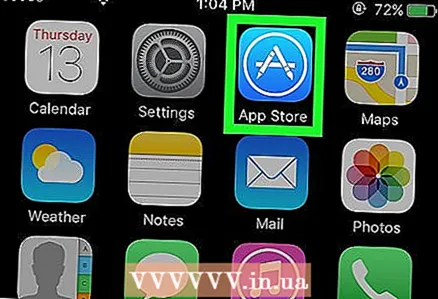 1 Åpne App Store.
1 Åpne App Store. 2 Klikk "Oppdateringer". Denne knappen er i nedre høyre hjørne av skjermen og er markert med rødt når det er en oppdatering tilgjengelig.
2 Klikk "Oppdateringer". Denne knappen er i nedre høyre hjørne av skjermen og er markert med rødt når det er en oppdatering tilgjengelig.  3 Klikk på "Oppdater" -knappen ved siden av Instagram -ikonet. Oppdateringen av Instagram -appen blir lastet ned og installert automatisk.
3 Klikk på "Oppdater" -knappen ved siden av Instagram -ikonet. Oppdateringen av Instagram -appen blir lastet ned og installert automatisk. - Et lastehjul vil vises på Instagram -startsiden for å informere deg om at oppdateringen pågår.
- Hvis det ikke er noe Instagram -element på denne siden, betyr det at du allerede har den nyeste versjonen av programmet installert. Trekk skjermen ned for å oppdatere siden og se etter oppdateringer.
Metode 3 av 3: Slik oppdaterer du nyhetsfeeden din
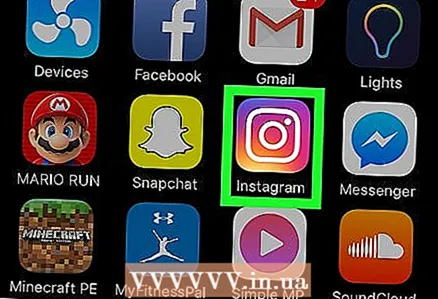 1 Åpne Instagram -appen.
1 Åpne Instagram -appen. 2 Klikk på Hjem -ikonet. Denne knappen ligger i nedre venstre hjørne av vinduet og lar deg åpne nyhetsfeeden.
2 Klikk på Hjem -ikonet. Denne knappen ligger i nedre venstre hjørne av vinduet og lar deg åpne nyhetsfeeden.  3 Trekk skjermen ned. Oppdateringshjulet vises øverst på skjermen og begynner å rotere. Etter noen sekunder vil prosessen avsluttes og skjermen vil vise nye publikasjoner lastet opp av brukere som du abonnerer på.
3 Trekk skjermen ned. Oppdateringshjulet vises øverst på skjermen og begynner å rotere. Etter noen sekunder vil prosessen avsluttes og skjermen vil vise nye publikasjoner lastet opp av brukere som du abonnerer på.
Tips
- Slå på den automatiske oppdateringsfunksjonen for Android ved å åpne Play App Store, velge menyelementet "Innstillinger" og velge alternativet "Automatisk oppdatering av apper".
- Slå på automatiske oppdateringer for iOS ved å åpne Innstillinger -appen, velge iTunes og App Store og aktivere alternativet Oppdateringer (under kategorien Automatiske nedlastinger).
Advarsler
- Oppdatering av applikasjoner over mobilnettverk kan raskt forbruke pakke megabyte.